In Microsoft Edge wurde eine neue Seitenleiste eingeführt. Die Idee dieser Seitenleiste besteht darin, Benutzern einen schnelleren Zugriff auf verschiedene Office-App-Verknüpfungen, Suchfunktionen, Tools wie eine Uhr, einen Taschenrechner und mehr zu ermöglichen.
Der Nachteil der Seitenleiste besteht darin, dass sie standardmäßig aktiviert ist. Etwas, das wir von Microsoft kennen. Für Benutzer wird ein Abschnitt durchgeschoben.
Natürlich ist es möglich, die Seitenleiste zu deaktivieren. Wenn Sie diese Seitenleiste deaktivieren, wird diese Seitenleiste nicht mehr angezeigt und die Seitenleiste wird nicht mehr angezeigt, wenn Sie den Microsoft Edge-Browser starten.
Seitenleiste im Microsoft Edge-Browser ein- oder ausblenden
Seitenleiste deaktivieren
Es ist sehr einfach, die Seitenleiste zu deaktivieren. Klicken Sie dazu unten in der Seitenleiste auf das Symbol „Seitenleiste ausblenden“.
Dies ist auch über die Microsoft Edge-Einstellungen möglich. Klicken Sie dazu auf das Zahnradsymbol. Navigieren Sie dann ein wenig nach unten, bis Sie „Seitenleiste anzeigen“ sehen. Klicken Sie auf den Schieberegler, um die Seitenleiste zu deaktivieren.
Durch erneutes Klicken auf den Schieberegler können Sie die Seitenleiste wieder anzeigen. Wenn Sie auch eine Office 365-Seitenleiste sehen, können Sie diese verwenden Deaktivieren Sie auch die Office 365-Seitenleiste.
Wenn es jetzt nicht funktioniert, können Sie Folgendes versuchen, um die Seitenleiste zu deaktivieren.
- Öffnen Sie eine Eingabeaufforderung als Administrator.
- Kopieren Sie die folgende Zeile und fügen Sie sie in die Eingabeaufforderung ein:
reg.exe add "HKLM\SOFTWARE\Policies\Microsoft\Edge" /v HubsSidebarEnabled /t REG_DWORD /d 0 /f
Durch Ausführen dieses Befehls können Sie die Seitenleiste über die Windows-Registrierung deaktivieren.
Ich hoffe, das hat Ihnen geholfen. Vielen Dank fürs Lesen!

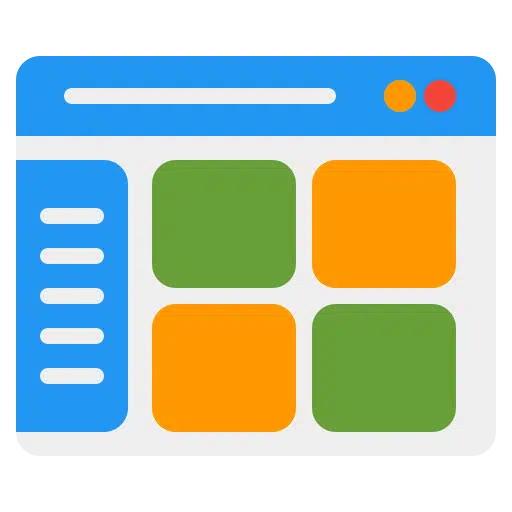
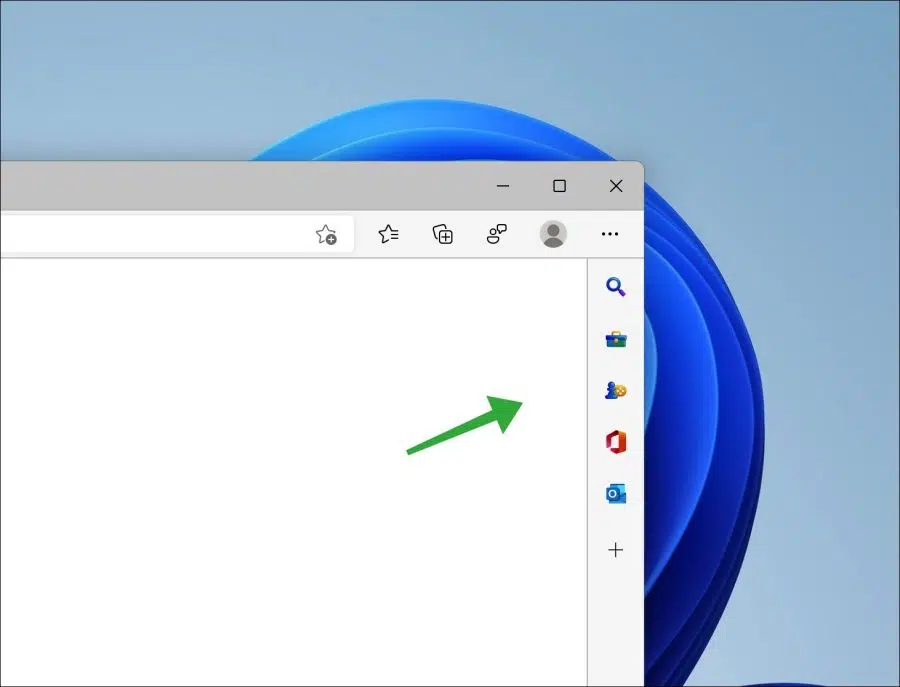
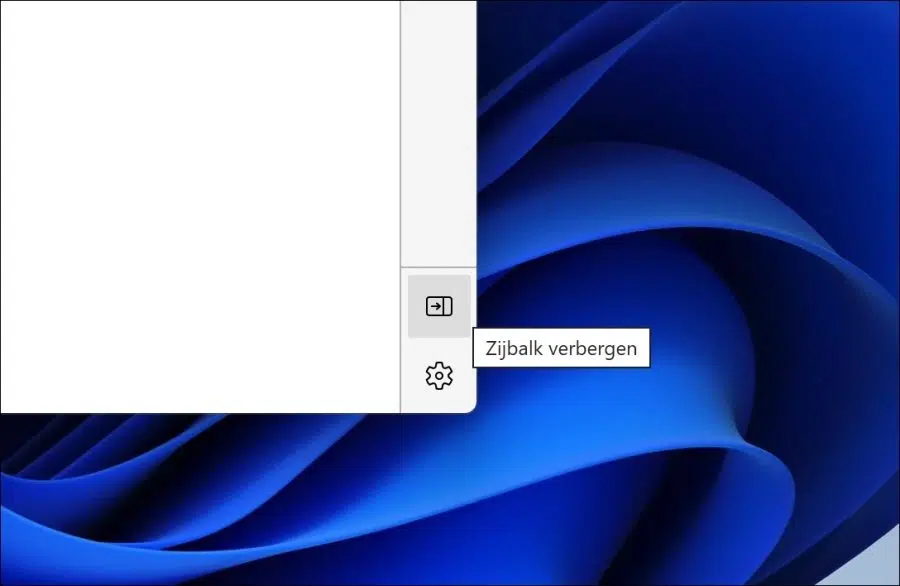

Hallo, ich bin hier auf die Seite gekommen, weil ich die lästige, aufdringliche Seitenleiste in Edge loswerden möchte. Ich habe gerade einen neuen Laptop gekauft, den gleichen, den mein Vater bereits hat. Allerdings gibt es diese Seitenleiste nicht, sodass ich sie auf meinem Laptop nicht entfernen kann. Ich sehe bei Option 1 kein „Seitenleiste entfernen“-Symbol. Und bei Option 2, dies über die Einstellungen von Edge selbst, also über das Zahnrad und das Erscheinungsbild, zu tun, funktioniert es auch nicht, da es keine Option „Seitenleiste anzeigen“ gibt mit einem Ein- oder Aus-Schieberegler, um dich verrückt zu machen 🙂
Hallo, der Vergleich ist möglich, wenn es sich tatsächlich um die gleiche Seitenleiste (vom Aussehen her), die gleiche Version des Edge-Browsers sowie die gleiche Windows-Version handelt.
1. Stellen Sie sicher, dass Edge mit der neuesten Version aktualisiert ist.
2. Bei Bedarf können Sie Edge zurücksetzen und es erneut versuchen:
https://support.microsoft.com/nl-nl/microsoft-edge/wat-je-moet-doen-als-microsoft-edge-niet-werkt-cc0657a6-acd2-cbbd-1528-c0335c71312aViel Glück!